Your Turnitin guidance is moving!
We’re migrating our content to a new guides site. We plan to fully launch this new site in July. We are making changes to our structure that will help with discoverability and content searching. You can preview the new site now. To help you get up to speed with the new guidance structure, please visit our orientation page .
管理學生
管理學生
學生清單頁面可讓教師存取每位學生的課程概覽(課程提交文件、相似度報告、同儕評鑑和已標記文稿的集合)、將學生除名或新增學生、封鎖學生存取課程,或者以個別或電子郵件方式連絡學生清單。
1. 若要存取作業收件匣,請點選所有課程索引標籤,這會將您導向至教師首頁。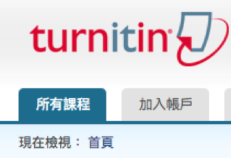
2. 從教師首頁中,點選您要存取之學生清單的課程名稱。系統會將您導向至課程首頁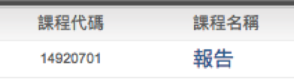
3. 從課程首頁中,點選索引標籤欄上的「學生」索引標籤來取得課程的學生清單。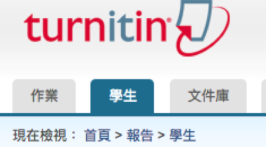
學生頁面功能
學生首頁的功能包括:
檢視學生課程概覽
1. 點選學生姓名以造訪該學生的課程概覽。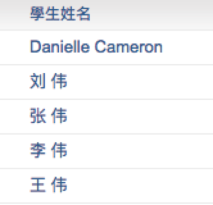
傳送電子郵件給學生
1. 點選任何學生的電子郵件地址,以在預設電子郵件程式中開啟郵件視窗。
傳送電子郵件給所有學生
1. 點選「傳送電子郵件給所有學生」連結,以撰寫電子郵件並將其傳送給課程中的所有學生。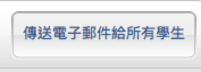
鎖定和解鎖學
在學生使用其使用者設定檔登入 Turnitin 後,可以從課程中鎖定或解鎖學生。
1. 如果需要,點選「鎖定」圖示以將學生從解鎖狀態(鎖未鎖上)切換至鎖定狀態(鎖已鎖上且帶有紅色背景)。
2. 變更鎖定狀態時,將快顯一個對話方塊,讓您確認此變更。點選確定以繼續,或點選取消以中止。
備註:學生已鎖定時,該學生設定檔無法再存取課程。

移除學生
1. 點選學生電子郵件地址右側的「除名」圖示,以從課程中移除學生。可以手動重新新增被意外除名的學生,但必須新增至同一個電子郵件地址下,以重新取得對先前所提交文件的存取權。
警告:僅在您絕對確定不再需要學生使用者設定檔及其提交文件時,才應將學生從課程中除名。已除名的學生即便使用課程 ID 與註冊密碼,也無法將自己重新新增至課程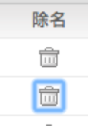
Was this page helpful?
We're sorry to hear that.
